先看看效果图

【1】首先在PS里面打开任务面部图层
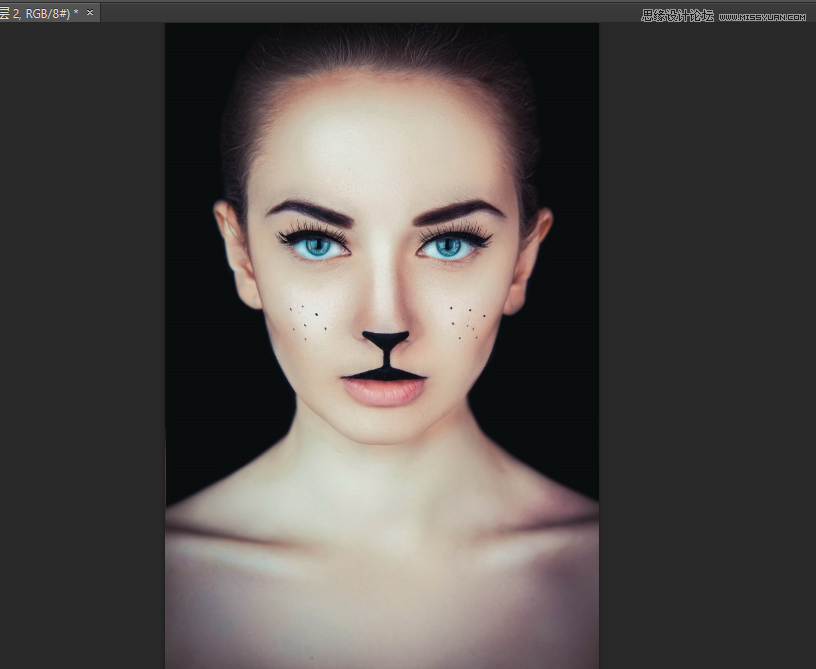
对该图层进行Ctrl+J复制一层,命名为ONE
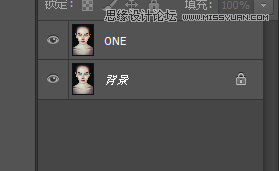
【2】对ONE图层进行黑白处理
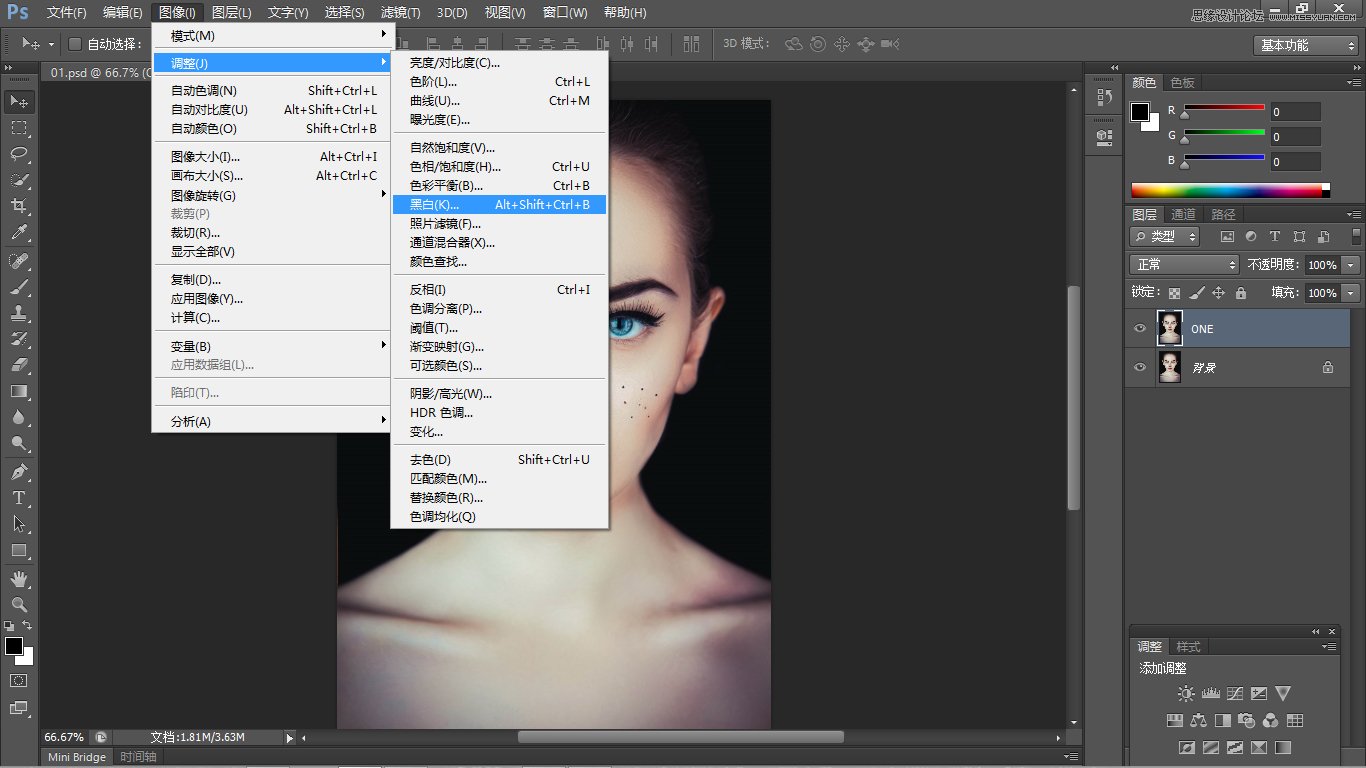
得到如下效果

对ONE图层进行转智能对象

【3】选择ONE图层,调用滤镜库
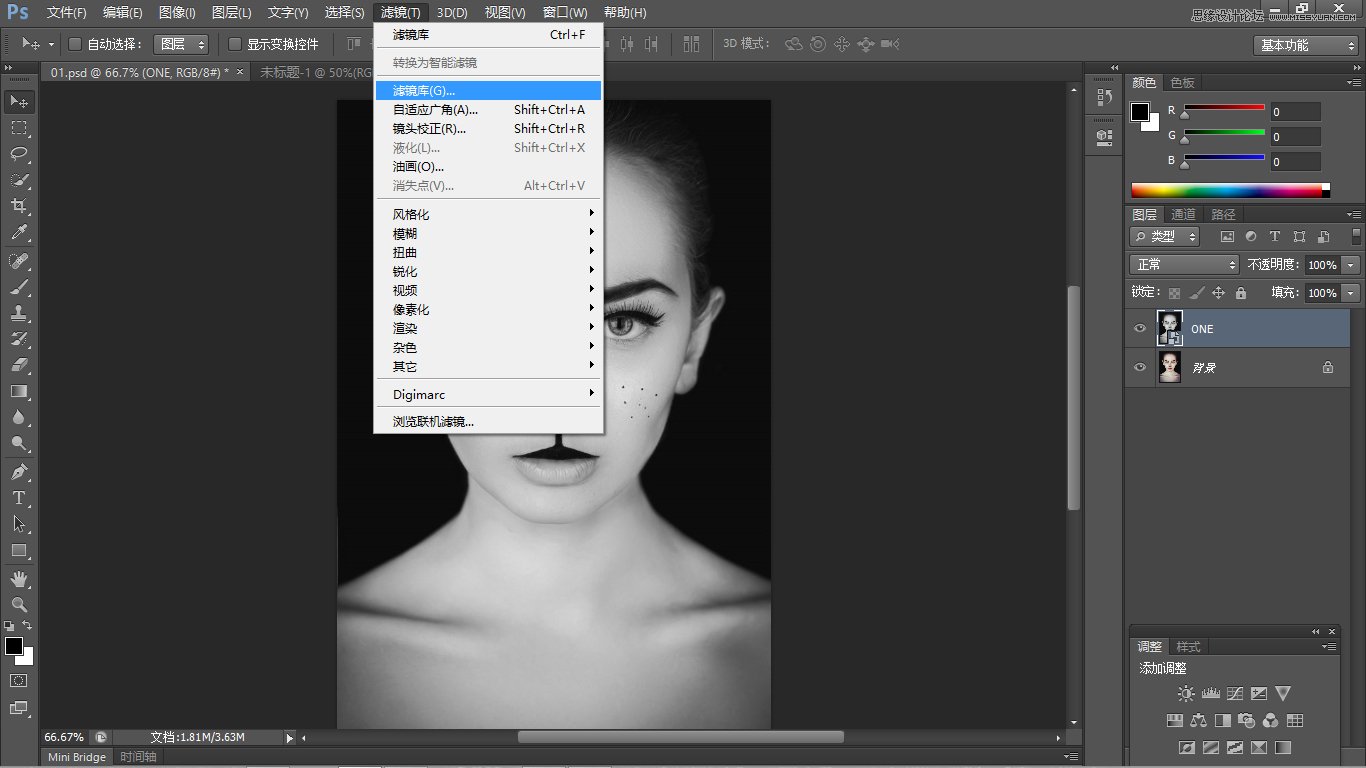
接着选择下面滤镜,数值自己把握调整,没有固定参数
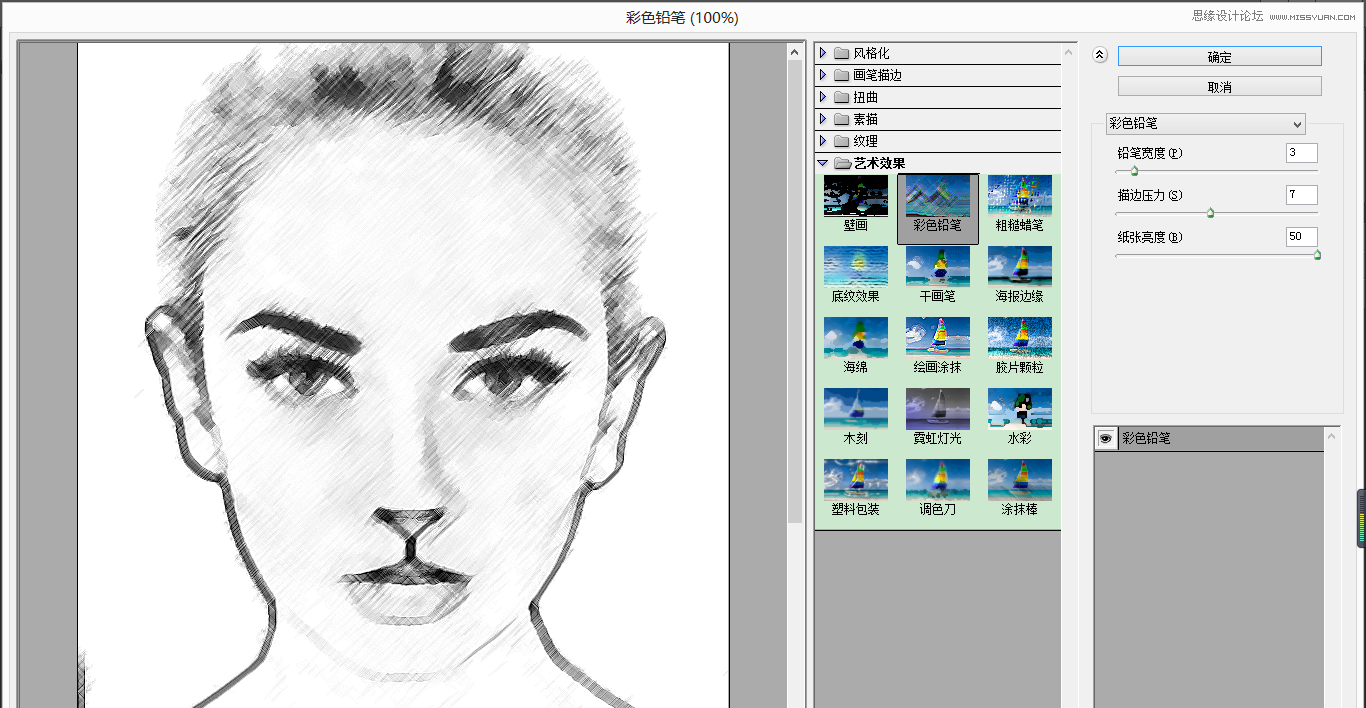
【4】复制背景图层,命名TWO放在最上层
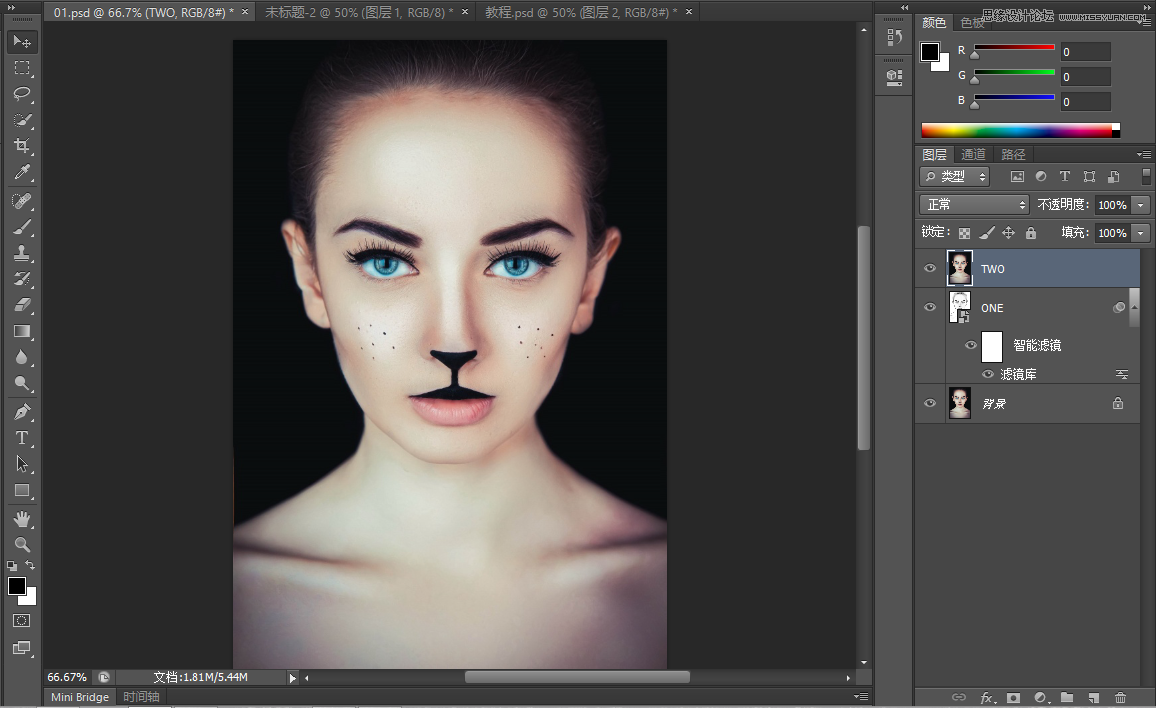
对TWO图层添加蒙版
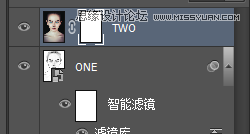
在TWO图层蒙版进行擦除处理,先用一般画笔擦个大概,然后再用有锯齿边的画笔,仔细擦边界形成那种素描的边界
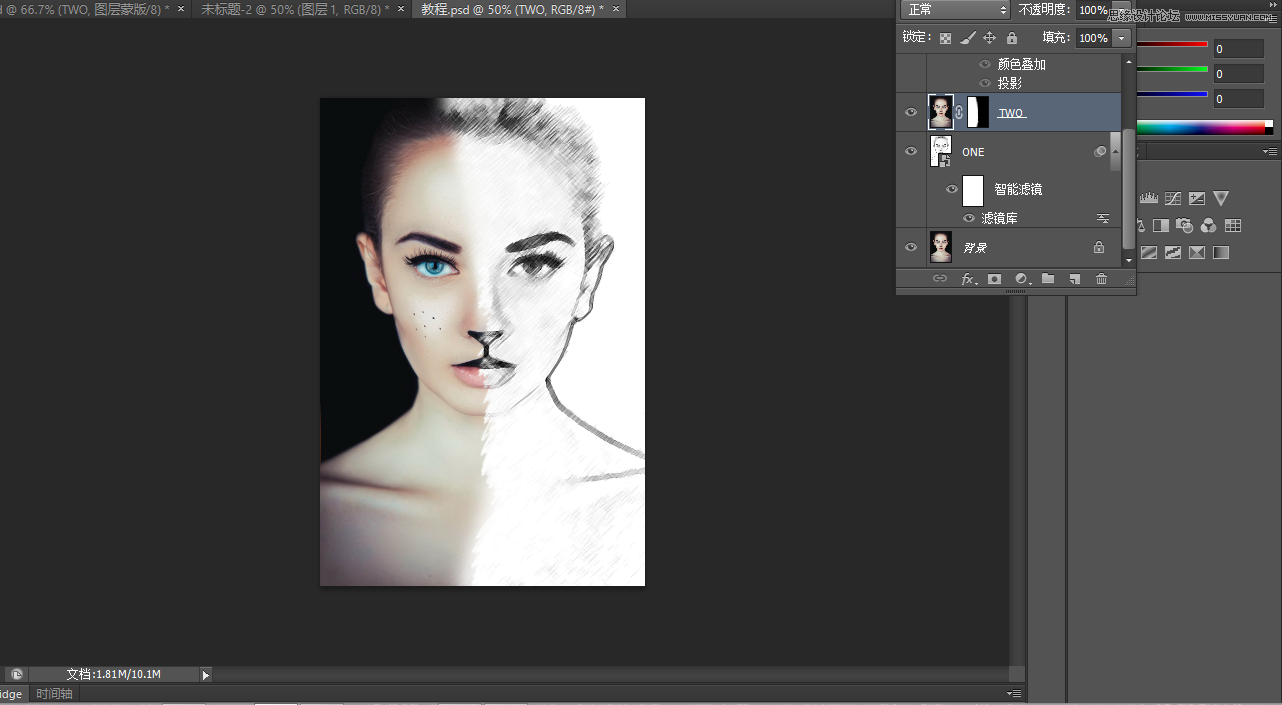
【5】然后找一张类似纸张撕开的边缘放进去剪贴进TWO图层,进行细节调整,然后对撕纸图层进行图层样式处理,添加投影效果,达到立体效果
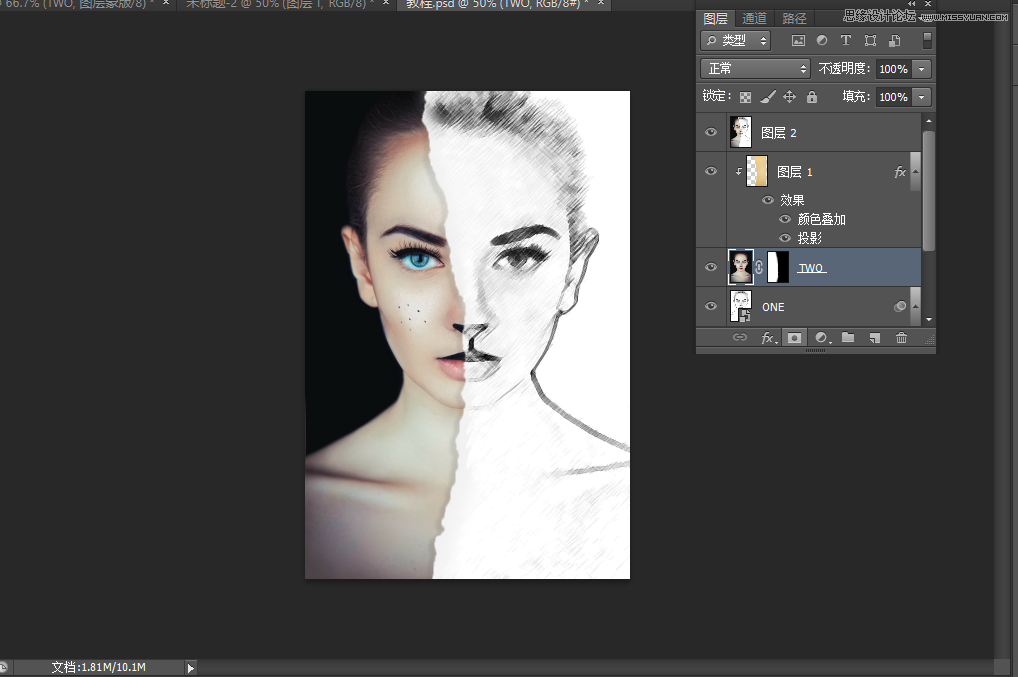
然后进行细节调整,半素描效果就完成了,不知道一首歌都循环了多少次。

然后接着创建一个可选颜色层
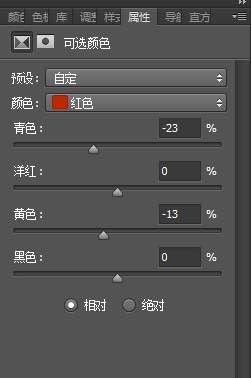

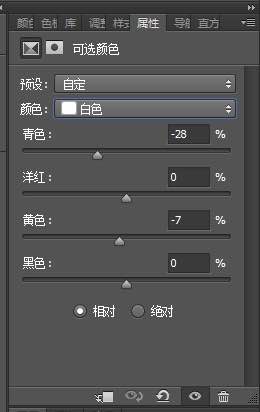
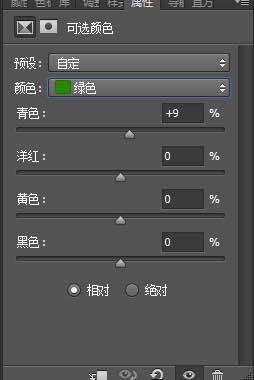

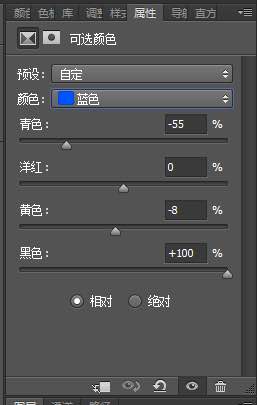

接下来我们继续创意一个自然饱和度的图层,注意需要用蒙版擦出人物头发和脸部,因为我只需要调整水面和衣服的饱和度,人物的面部和头发不需要增加饱和度。

继续建立一个色彩平衡的调整层,同样记住用蒙版擦除人物面部和头发,因为不需要调整只对水和衣服背景来调整。


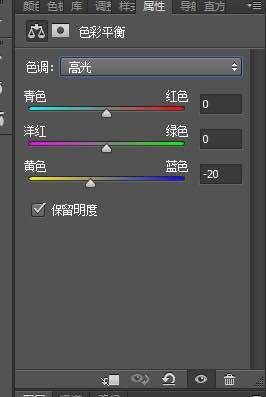
接下来建立一个色阶调整层,让水压暗,然后创建曲线调整层,来对水面调色记住一定要用蒙版擦掉人物的头发和脸。
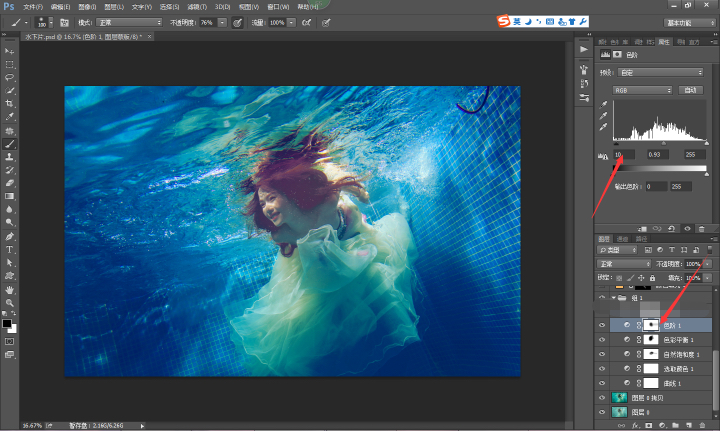
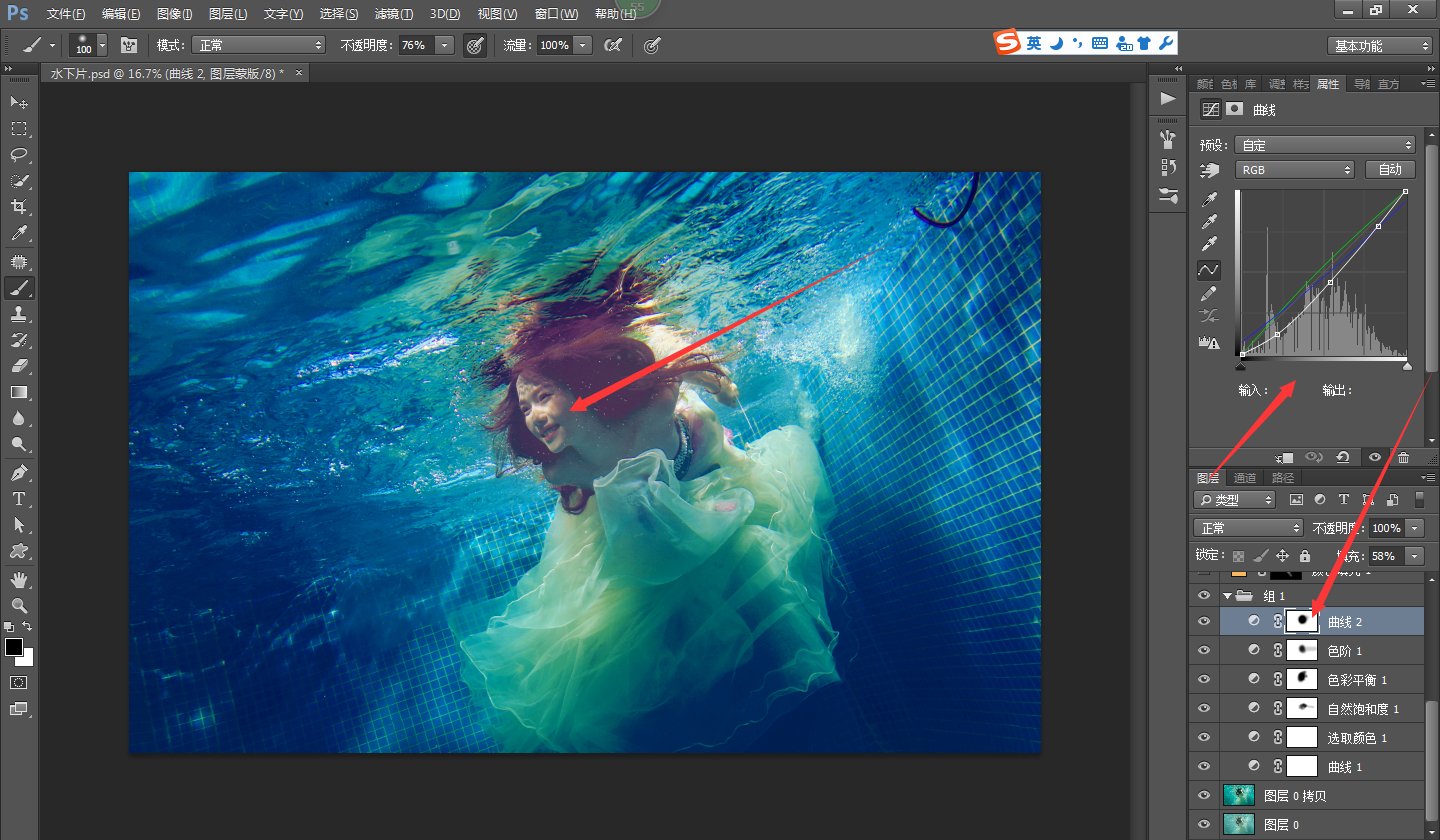
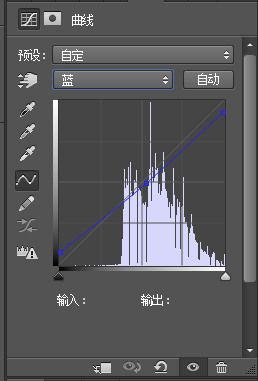


我们给人物增加一个镜头光晕,然后利用剪贴蒙版给镜头光晕增加颜色

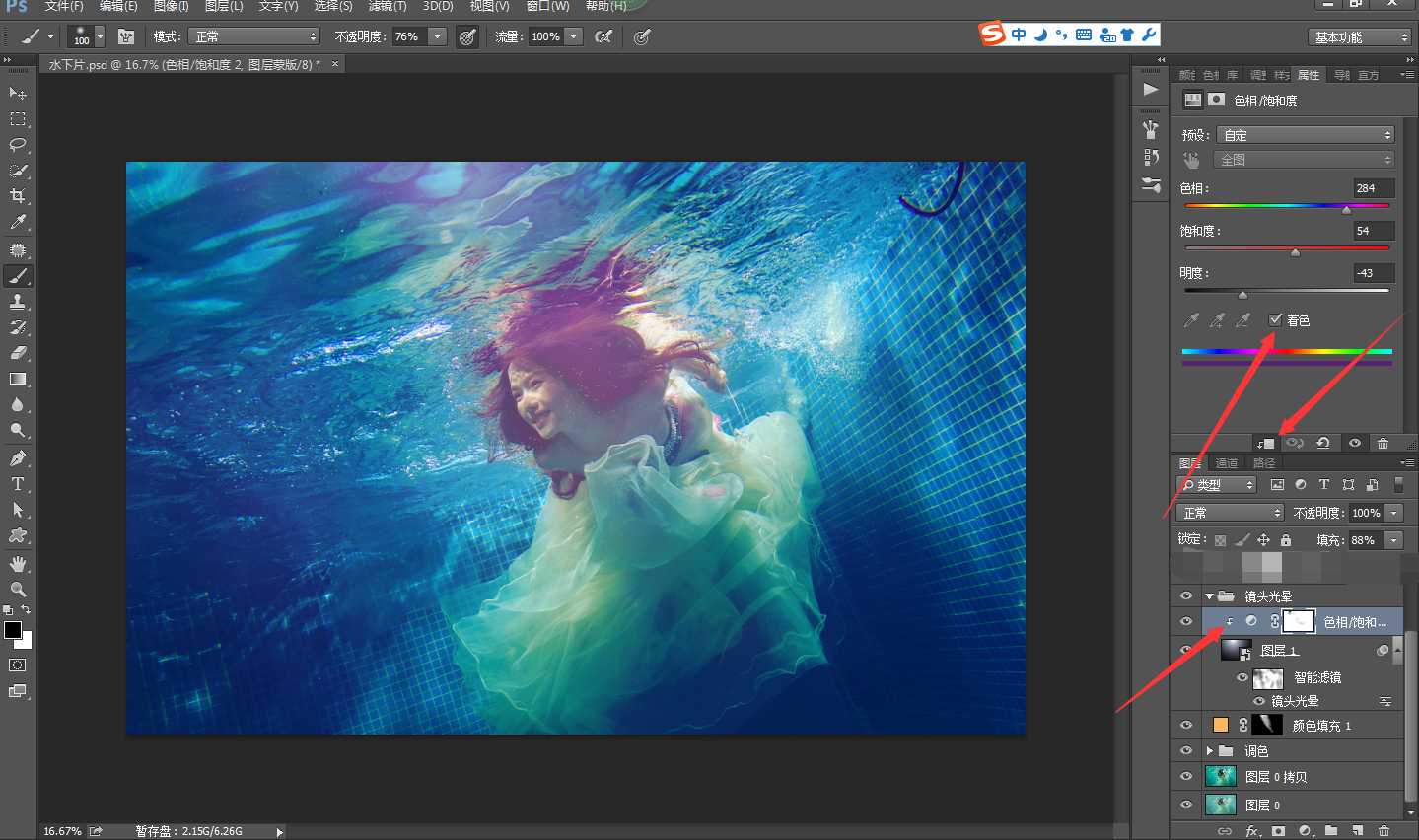
接着我们再增加一个曲线调整层


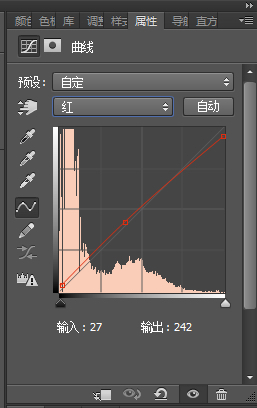

接着建立一个可选颜色调整层,来修整个水池以及人物头发的光影

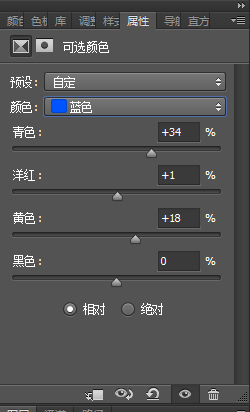
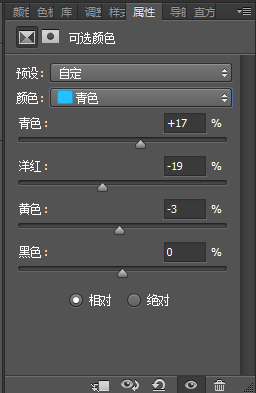
这一步需要把之前的镜头光晕颜色改变一下,亮度和透明度都需要注意修改
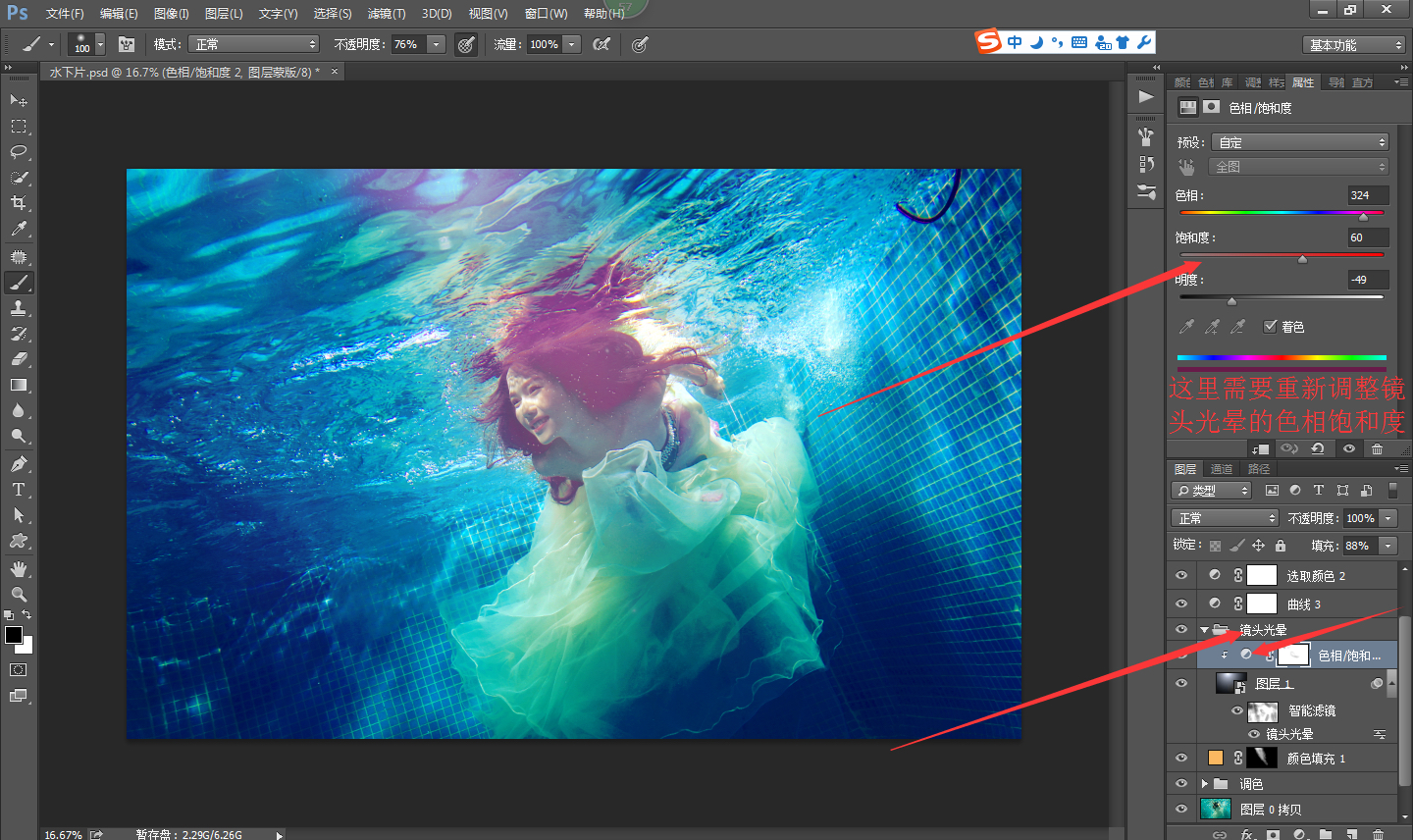
现在开始液化,这需要注意整个空间的透视感,最后锐化出片,记得蒙版擦掉脸和部分头发减少一些不透明度。

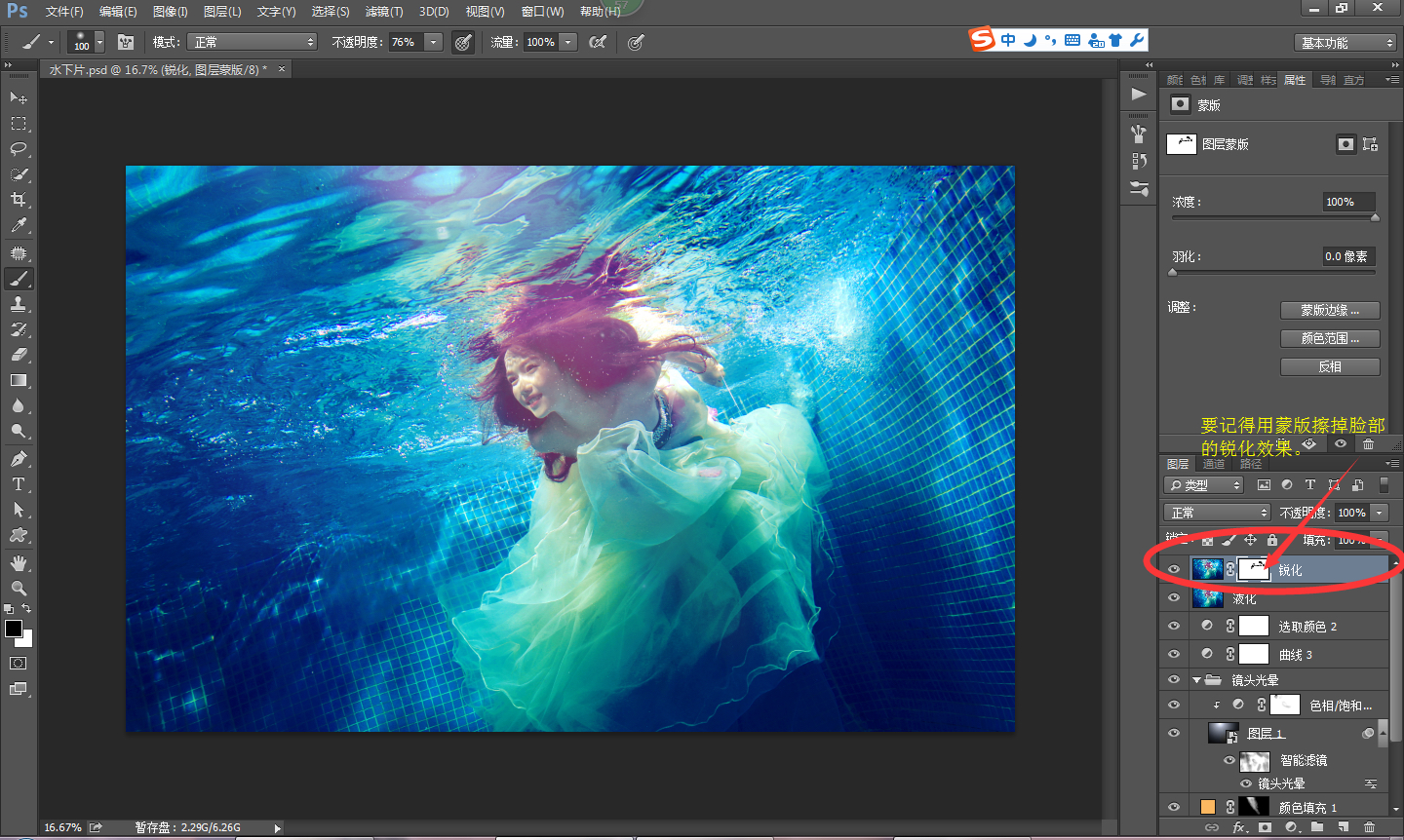
最终效果

 站长资讯网
站长资讯网